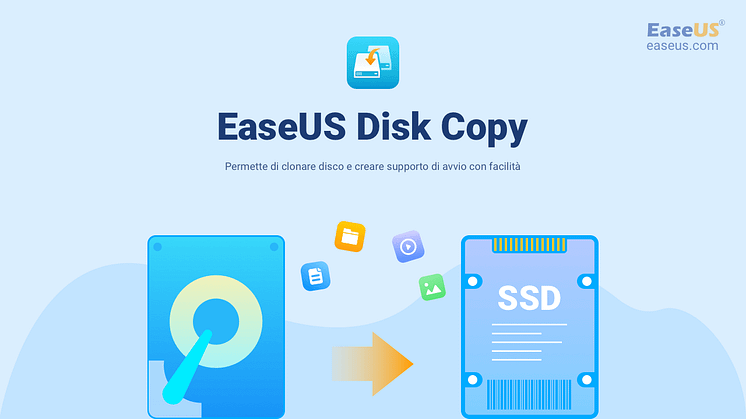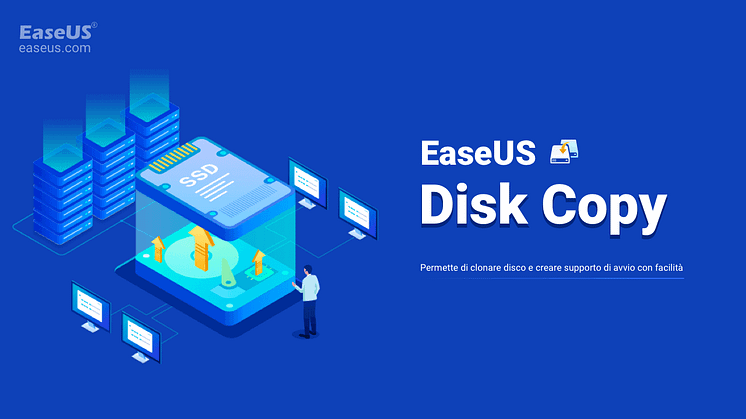
Comunicato stampa -
Come rendere il disco clonato avviabile
Questi metodi funzionano anche per correggere l'unità clonata non si avvia su Windows 10, l'SSD clonato non si avvia, l'SSD m.2 clonato non si avvia, l'SSD clonato di Samsung non si avvia, Windows 7 non si avvia dopo la clonazione del disco rigido, ecc. Seguite per verificare le ragioni e sbarazzarvi di questo problema dal vostro PC con facilità.
Il disco rigido clonato non si avvia, come renderlo avviabile?
Ho clonato il mio disco da 250 GB su un'unità disco rigido Seagate da 520 GB, pensando che l'upgrade a un disco con una capacità maggiore, allora il mio PC portatile Windows 10 sarà più reattivo. Il clone ha avuto successo e ho potuto vedere tutti i miei file sull'unità disco rigido clonata quando ha finito. Ma quando inserisco il disco nel mio PC portatile, Windows non si avvia da esso. Non riesco a capire perché il disco rigido clonato non si avvia e come rendere avviabile l'unità clonata. C'è qualcuno che può aiutare?
Il problema del disco rigido clonato non si avvia è un problema comune che ha turbato numerosi utenti. In questo caso, come rendere bootable il disco rigido clonato diventa un argomento scottante. Per risolvere il problema, si dovrebbero prima trovare le possibili ragioni che potrebbero causare l'errore.
Ecco un elenco di cause che impediscono o bloccano l'avvio del disco rigido o dello SSD clonato:
- Il disco sorgente contiene settori danneggiati, il che rende il disco clonato non avviabile.
- Un clone incompleto (ha clonato solo l’unità di sistema, l’unità di avvio non è clonata).
- Conflitto stile partizione del disco, ad esempio disco sorgente - MBR, disco di destinazione - GPT.
- Se non si modifica il drive di avvio nel BIOS, il sistema si avvia ancora dal vecchio drive di avvio.
- La scheda madre del computer non supporta l'avvio UEFI con il disco GPT clonato.
- Il computer manca dei driver necessari per avviare l'SSD clonato, come M.2.
Non importa se non si sa quale sia la ragione per cui il disco clonato non è avviabile. Provate le seguenti soluzioni e farete di nuovo il boot del disco clonato sul vostro PC.
Preparazioni
Prima di iniziare, ci sono alcuni consigli da seguire
1. Preparare un nuovo disco di dimensioni uguali o maggiori
Se il nuovo disco è più piccolo dello spazio utilizzato sul disco sorgente, la clonazione potrebbe non essere completa o i dati saranno clonati solo parzialmente sul nuovo disco. Per poter ottenere un processo completo di clonazione del disco, assicurarsi che il nuovo disco sia uguale o addirittura più grande del disco sorgente.
2. Prendere un software affidabile per la clonazione dei dischi
La cosa più importante per clonare un disco rigido su un nuovo HDD o SSD senza problemi di avvio è di prendere un programma completo di clonazione per un aiuto.
Qui, EaseUS Disk Copy è raccomandato con la sua funzione di clonazione avanzata e flessibile, con un supporto tecnico 7 * 24. Può aiutare a clonare il disco rigido e a rendere l'unità clonata avviabile su tutti i sistemi operativi Windows.
Quando si è pronto, seguire i metodi riportati di seguito per risolvere da soli il problema del "disco clonato non avviabile".
Metodo 1. Ricominciare la clonazione del disco, rendendo il disco clonato avviabile
Quando il disco sorgente contiene settori difettosi o il programma di clonazione ha eseguito un clone incompleto (ha clonato solo il drive di sistema, mentre il drive di avvio non è clonato), non sarà possibile eseguire Windows dal disco clonato.
Il modo migliore per risolvere questo problema è quello di riavviare il processo di clonazione con un affidabile software di clonazione del disco. Software di clonazione di dischi -EaseUS Disk Copy offre una risoluzione diretta per aiutarvi a clonare efficacemente un disco su un altro SSD o HDD con facilità.
Per garantire un processo di clonazione del disco senza intoppi, si prega di attivare prima questo software. Basta cliccare il pulsante qui per ottenere immediatamente una chiave di attivazione:
#1. Ricominciare a clonare il disco su un nuovo disco
Innanzitutto è necessario ripulire il disco, lasciando vuoto tutto il disco. Quindi collegare o inserire il nuovo disco rigido o SSD al PC sorgente come secondo disco e seguire questi passi:

Fase 1: Scaricare, installare ed eseguire EaseUS Disk Copy sul PC.
Fare clic sulla modalità del disco e selezionare il disco rigido che si desidera copiare o clonare. Fare clic su "Avanti" per continuare.
Fase 2: Selezionare il disco di destinazione.
Il disco di destinazione dovrebbe essere almeno della stessa dimensione o anche più grande del disco sorgente se si vuole copiare o clonare il disco fisso sorgente.
Fase 3: Cliccare "OK" per confermare se il programma chiede di cancellare i dati sul disco di destinazione.
Related links
- Scarica l'alternativa Clonezilla per Windows 11/10/8/7 per clonare facilmente
- Clona disco | Samsung Clona SSD su SSD più grande
- Guida per principianti - Come eseguire il mirroring del disco rigido su SSD
- Come eseguire l'aggiornamento a SSD M.2 senza reinstallare Windows
- Posso sostituire l'HDD nel laptop? Di cosa abbiamo bisogno per sostituire il disco rigido del laptop?
- Software di aggiornamento SSD Download gratuito ma ancora affidabile
Argomenti
Tags
Fondata nel 2004, EaseUS è un'azienda software leader a livello internazionale nei settori del recupero dati, del backup dati e della gestione disco, con lo scopo di sviluppare ed esplorare un'esperienza digitale sicura per tutti. Ci stiamo impegnando per innovare e creare una potente ed efficace piattaforma di sicurezza dei dati nel mondo.

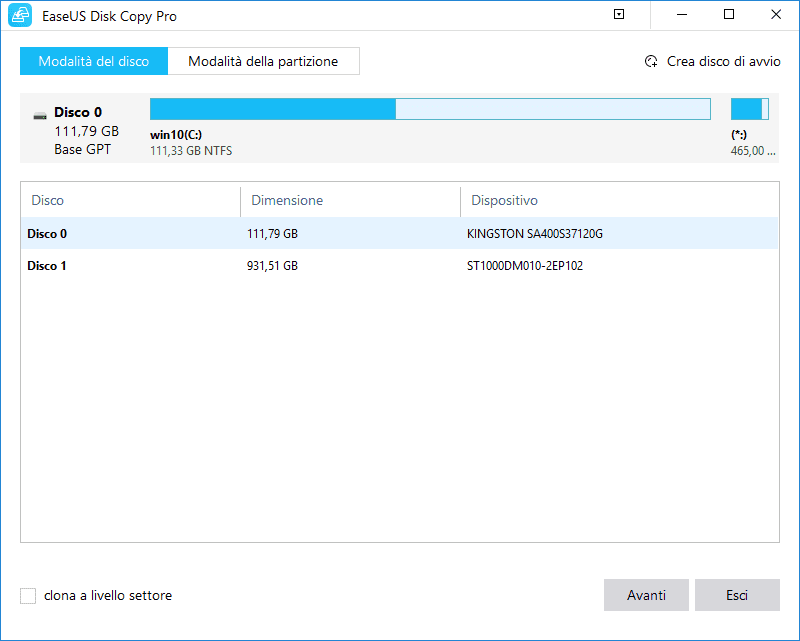
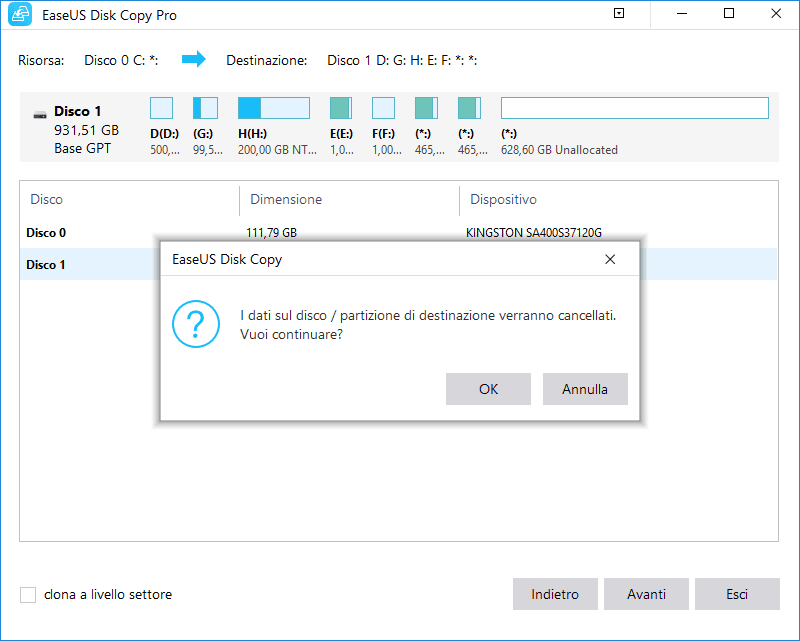

![I 6 migliori software per clonare schede SD [Facili d'uso]](https://mnd-assets.mynewsdesk.com/image/upload/ar_16:9,c_fill,dpr_auto,f_auto,g_sm,q_auto:good,w_746/lecsjzogedrb8yta8ibg)